手机百度是许多人日常生活中必不可少的应用程序之一,然而随之而来的广告弹窗却让许多用户感到困扰,在手机百度打开时,广告弹窗总是不期而至,让人烦不胜烦。想要关闭这些广告弹窗并屏蔽广告,用户们需要掌握一些有效的方法才能彻底摆脱这些干扰。接下来我们将介绍一些实用的手机百度屏蔽广告方法,帮助用户轻松享受纯净的搜索体验。
手机百度屏蔽广告方法
具体步骤:
1.打开登录手机百度之后,进入首页。点击右下角的“我的”,进入手机百度的个人中心,如图所示。
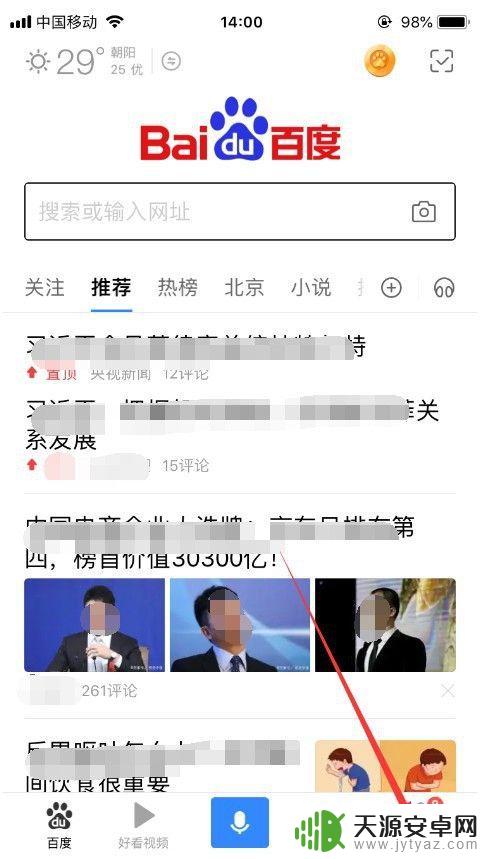
2.进入手机百度的个人中心之后,页面滑到最下方。选择其中的“设置”,进入系统设置,如图所示。
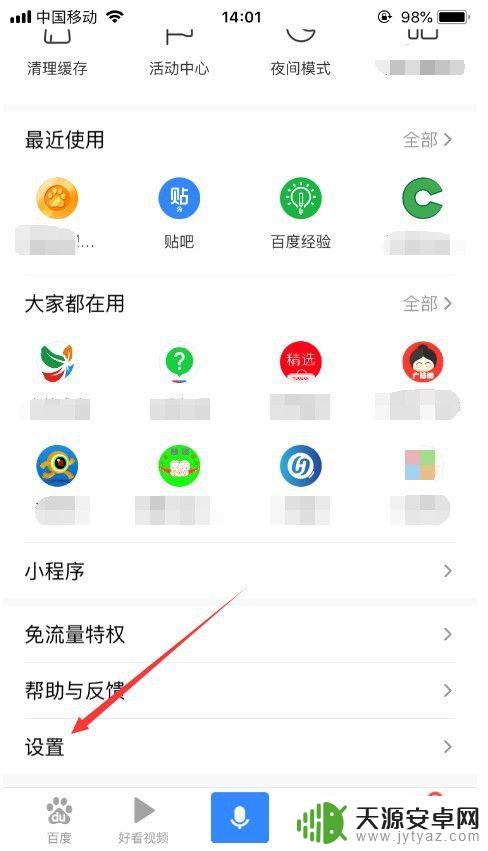
3.进入系统设置功能之后,我们选择其中的“广告屏蔽”,如图所示。
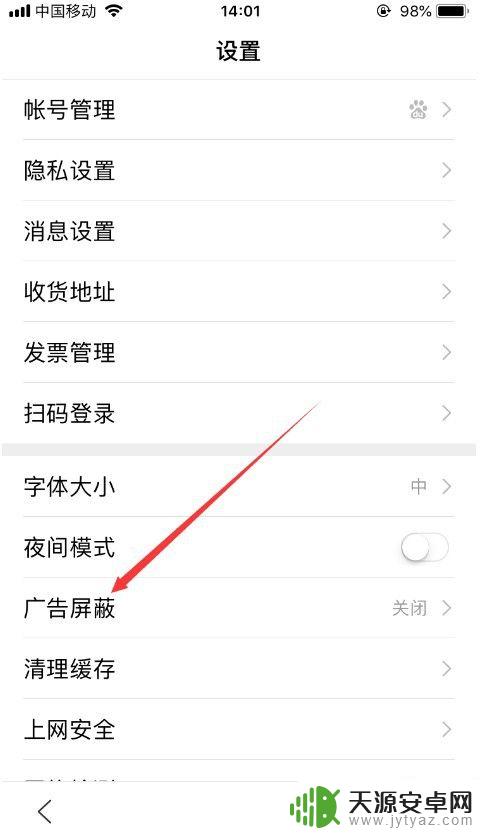
4.进入广告屏蔽功能之后,可以看到后面的按钮是关闭状态。所以会经常弹出广告,如图所示。
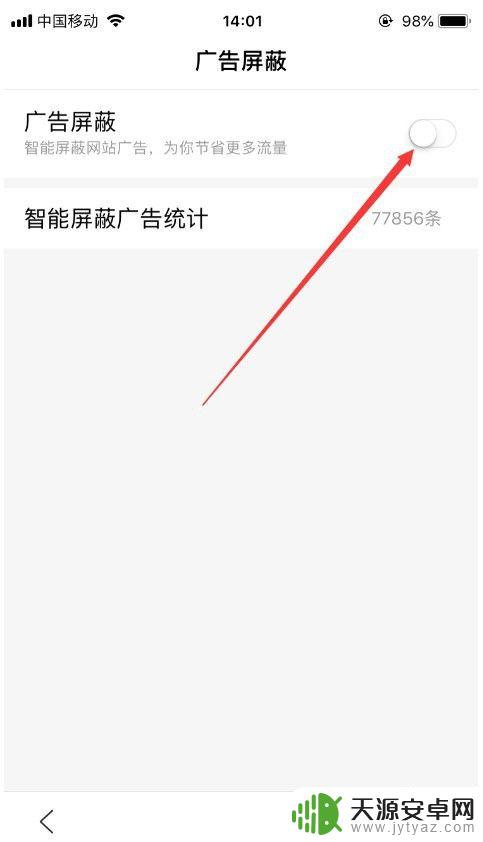
5.此时只要打开广告屏蔽后面的按钮就可以了,可以智能屏蔽网站的广告,如图所示。
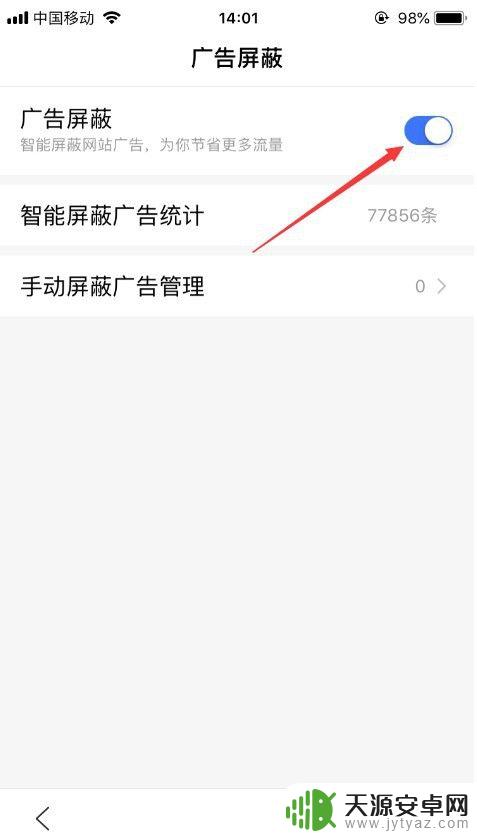
6.也可以使用广告屏蔽功能中的“手动屏蔽广告管理”,点击进入,如图所示。
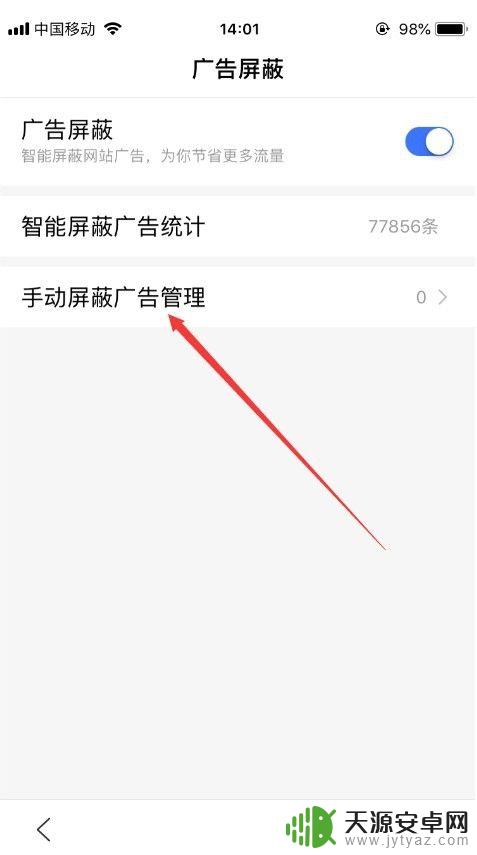
7.此时就可以看到手动屏蔽广告的方式,页面浏览时长按广告就可以选择将其屏蔽,如图所示。
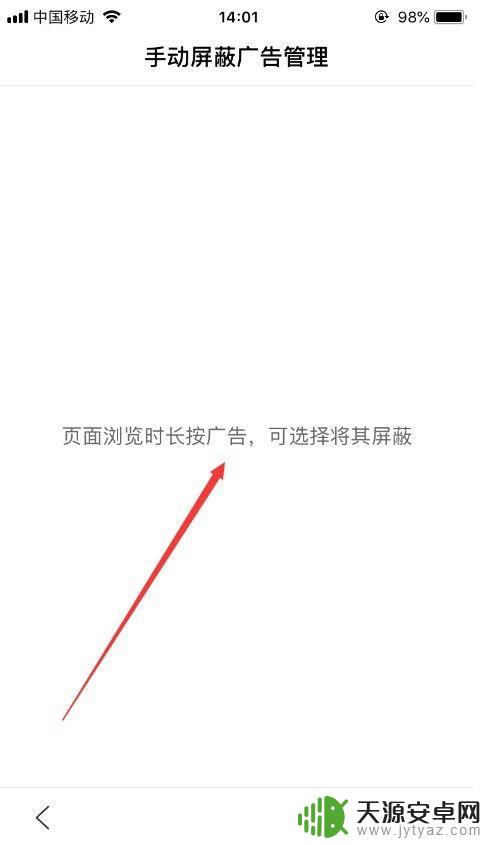
8.以上就是手机百度打开时的广告怎么关闭的方法介绍,希望可以帮到大家。
以上是关闭手机百度打开时的广告的方法,请根据小编的操作步骤进行操作,希望这对大家有所帮助。









